Расширение для ускорения браузера
Вам знакомо ощущение спокойной работы в интернете, неспешное листание страниц любимого сайта и чтение научных статей, пока браузер не соизволит прогрузить вкладку, открытую три часа назад? Если да, вы не одни! Многие пользователи сталкиваются со снижением скорости работы браузера . Это может сильно осложнить рабочий процесс фрилансеров, руководителей предприятий, отслеживающих деятельность своей компании, и испортить вечерний досуг обычного пользователя. В данной статье мы разберем как можно восстановить и даже повысить производительность браузеров Firefox, Google Chrome и других веб-обозревателей.
Как ускорить Mozilla Firefox
Firefox был создан как альтернатива для пользователей, которые не хотели пользоваться Internet Explorer, еще задолго до выхода Google Chrome. Тем не менее, обозреватель не стоит на месте и продолжает активное развитие.
Как и любое другое приложение, со временем он замедляется и ему может потребоваться некоторая помощь. Ниже мы рассмотрим 3 быстрых способа повернуть время вспять и восстановить работоспособность Firefox.
Способ №1. Управление кэшем
Откройте меню Настройки в правом верхнем углу программы и перейдите во вкладку Приватность и защита , как это было показано на изображении выше. Нажав по клавише Удалить данные , приложение предложит полную очистку кэша, в то время как клавиша Управление данными позволит произвести очистку выборочно. Выберите подходящий вам вариант. Рекомендуем произвести полную очистку.
Способ №2. Обновите Firefox
Введите в адресной строке about:support и в открывшемся окне нажмите Очистить Firefox . При желании, вы можете обновить браузер, воспользовавшись официальным сайтом разработчика. Однако не забывайте, что в такой случае большинство конфигураций потеряют присвоенные им настройки.
Способ №3. Отключите дополнения
Большое количество, зачастую, ненужных дополнений способны замедлить работу вашего браузера в несколько раз. Отключение нескольких расширений позволит не только ускорить Firefox, но и повысит его безопасность, что очень ценно в цифровом мире. Причиной тому является уменьшение количества отправляемых бит кода, из-за чего хакерам становится труднее найти вас.
Перейдите во вкладку Дополнения через меню, расположенное в правом верхнем углу, или воспользуйтесь комбинацией Ctrl + Shift + A . Возможно вы захотите изучить подробнее расширения, которые нужно отключить, особенно если речь идет о плагинах.
Если вы переживаете и не хотите полностью стирать дополнение, просто отключите его. Это позволит ускорит работу браузера и сохранит ваше спокойствие. Позже, при желании, вы в любой момент снова сможете подключить деактивированное расширение.
Как ускорить Google Chrome
Способ №1. Удалите ненужные дополнения
Как и в случае с Firefox, необходимо в первую очередь обратить внимание на количество установленных расширений. Основной причиной тому является — их способность существенно замедлять работу браузера. При помощи выпадающего меню справа вверху, откройте вкладку Дополнительные инструменты и перейдите в Расширения .
Удалите или отключите дополнения, которыми вы не пользуетесь изо дня в день.
Способ №2. Установите полезные дополнения
Это звучит несколько противоречиво, относительно предыдущего пункта, однако не все расширения замедляют браузер. Рекомендуем попробовать дополнение Экономия трафика для Google Chrome. Оно совершенно бесплатно и, путем перенаправления посещаемых вами страниц через серверы Google, сжимает получаемые данные и тем самым увеличивает скорость работы.
Однако это не единственное расширение, способное помочь в повышении производительности браузера. Вы можете воспользоваться сторонними дополнениями OneTab, The Great Suspender и другими. Возможно, есть смысл поэкспериментировать в процессе выбора, чтобы подобрать наиболее подходящий плагин.
Способ №3. Очистите кэш
Данный способ является универсальным для любого браузера. Основная задача кэша — увеличить скорость загрузки часто посещаемых страниц, с которой он успешно справляется, пока не становится слишком громоздким. В этом случае Google Chrome вынужден проделывать большую работу, пытаясь найти в сотнях гигабайтов кэша нужную информацию для открытия одного сайта. Естественно, производительность сильно падает.
Чтобы очистить кэш, перейдите в меню Настройки , пролистайте в самый низ страницы и нажмите по клавише Дополнительные . Здесь, в первом блоке параметров. вы найдете пункт Очистить историю . Кликните по нему и проведите очистку кэша, cookie и истории браузера.
Как ускорить браузер Opera
Браузер Opera уверенно занимает свою позицию среди популярных браузеров благодаря удобству использования, VPN-функциям и стильному дизайну программы. Как и любой другой обозреватель, со временем скорость она теряет в скорости работы и нуждается в определенной помощи со стороны пользователя. Что можно сделать для того, чтобы повысить производительность Opera? Ниже мы рассмотрим несколько полезных советов, которые помогут вернуть рассвет вашего браузера.
Способ №1. Приостановите загрузку Java-скриптов
Каждому пользователю знакома ситуация, когда при посещении страницы трекера, или любого другого ресурса, вы сталкиваетесь со стеной рекламы, которая своей загрузкой существенно снижает скорость работы. Разработчики Opera проявили хорошую дальновидность и создали для своих юзеров встроенный блокировщик рекламы. Это говорит о том, что у вас теперь нет нужды устанавливать стороннее ПО.
Просто перейдите в Настройки Opera и поставьте галочку на Блокировать рекламу и работать в интернете в три раза быстрее .
Если у вас есть определенная доля сомнения в эффективности встроенного расширения, установите популярное дополнение AdBlock , которое не менее успешно позволяет избегать назойливую рекламу.
Способ №2. Отключите Java-скрипты
Для того, чтобы понять взаимосвязь Opera и скриптов разных сайтов, нужно понять принцип работы браузера. Перед тем как открыть для вас страницу, обозреватель подгружает Java-скрипты, что может привести к определенным задержкам в работе.
Чтобы отключить их, перейдите в Настройки > вкладка Сайты в левом меню > раздел JavaScript . Установите галочку на Запретить выполнение JavaScript .
Способ №3. Отключите загрузку интернет-страниц при запуске
Данный пункт применим преимущественно к слабым ПК.
Как вы понимаете, загрузка страницы с момента запуска браузера, требует от компьютера дополнительных ресурсов. Ведь массивный сайт открыть куда сложнее, чем запустить стартовую страницу с блоками закладок.
Рекомендуем переключить параметр Продолжить с того же места в значение Открыть начальную страницу . Для этого перейдите в меню Настройки > Браузер (в списке слева) > Меню функций При запуске .
Как ускорить Яндекс Браузер
Яндекс Браузер является одним из самых популярных браузеров, поскольку занимает вторую позицию в рейтинге обозревателей рунета. Отличительная его особенность в том, что разработчики предвидели, что как и любой другой браузер, их приложение так же может начать терять в производительности с течением времени. Поэтому они добавили множество интересных функций, которые мы разберем в руководстве ниже.
Способ №1. Отключите ненужные дополнения
Как и в случае с Google Chrome, Firefox, отключите ненужные расширения, что позволит существенно ускорить работу обозревателя.
Способ №2. Очистите кэш
Откройте меню Настройки Яндекс Браузера > Дополнительно > Очистить историю . Если хотите сэкономить время, воспользуйтесь комбинацией Ctrl + Shift + Del , что позволит мгновенно перейти к меню очистки.
Способ №3. Отключите режим электросбережения
Данный пункт должен быть особенно хорошо знаком владельцам ноутбуков. Часто параметр энергосбережения используется для работы от батареи, что, в свою очередь, сказывается на производительности браузера. Если ваше устройство работает от сети, есть смысл отключить эту функцию.
Перейдите в меню Настройки > в верхнем меню вкладка Настройки > пролистайте в самый низ страницы и найдите параметр Энергосбережение . Отключите его при необходимости.
По завершению работы с настройками браузеров, ваш обозреватель снова должен начать работать как новый. Если же возникли некоторые трудности и приведенные выше способы не исправили ситуацию, произведите полную переустановку обозревателей.
В случае необходимости восстановить, сохранить стертую историю или произвести анализ веб-браузера, вам поможет инструмент Starus Web Detective . Cкачать и опробовать программу можно совершенно бесплатно!
Совершенно бесплатное и простое расширение для любого современного популярного браузера под названием The Great Suspender позволит очень заметно ускорить запуск и работу обозревателя сети Интернет с большим количеством одновременно запущенных вкладок.
Приятным побочным эффектом окажется и оптимизация выполнения параллельных задач на компьютере за счет задействования высвобожденной оперативной памяти.
Как ускорить работу браузера

Данной теме посвятил на сайте очень много статей. Рассказывал про:
Много вкладок = тормозит браузер и ПК
![]()
Самое очаровательное, что они при этом искренне удивляются чудовищно медленной работе браузера и всего компьютера.
The Great Suspender вернёт скорость в браузер
Могу только сказать, что не менее 30% памяти освободится с The Great Suspender, как пишут на различных форумах. Невооруженным взглядом будет заметно ускорение работы браузера, это точно.
Давайте уже перейдем к скачиванию, установке и легкой настройке воистину волшебного расширения.
Настройка The Great Suspender
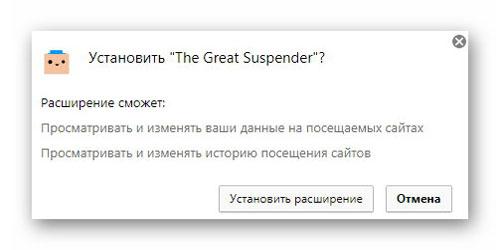
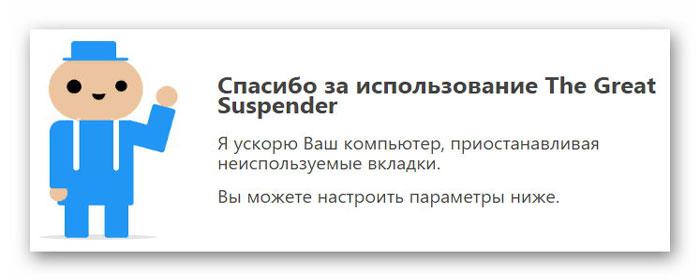
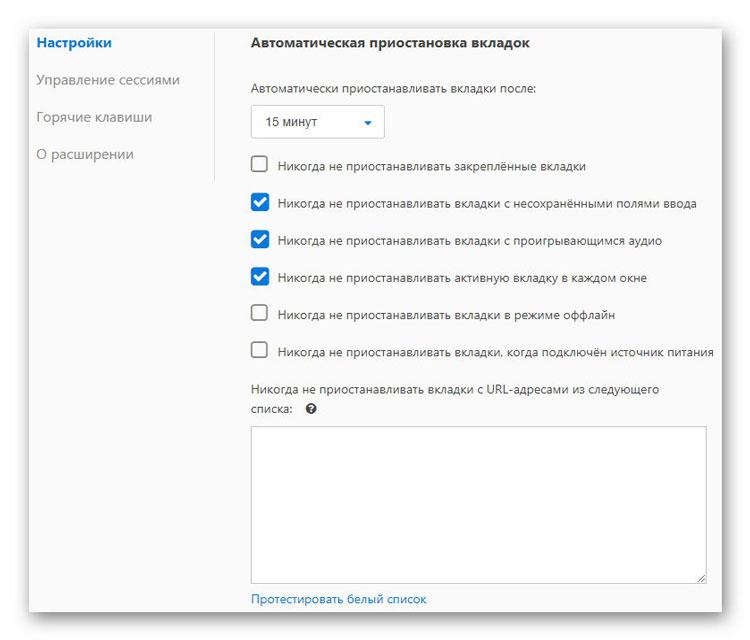
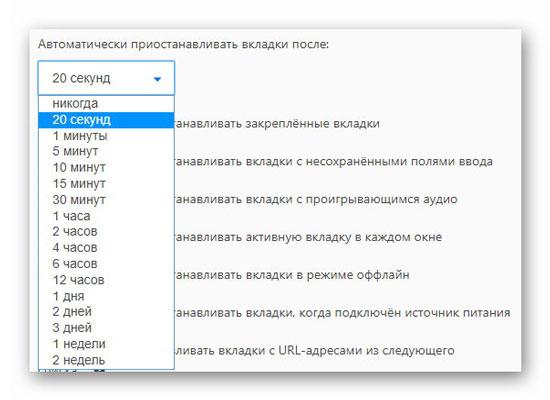
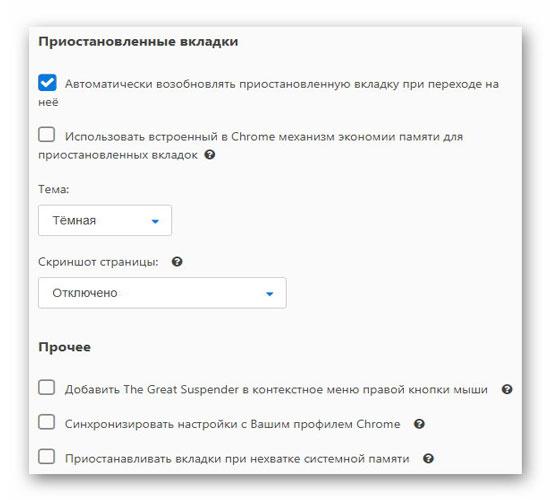
Рекомендую установить галочку в первой строке и обязательно во второй (забыл ее установить перед съемкой экрана).
Если активировали встроенный механизм экономии памяти, то в самой нижней строке, что на скриншоте выше, ставить галку категорически не нужно (будет работать только вторая строка (лучше, говорят) ИЛИ последняя).
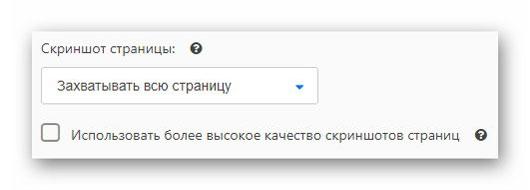
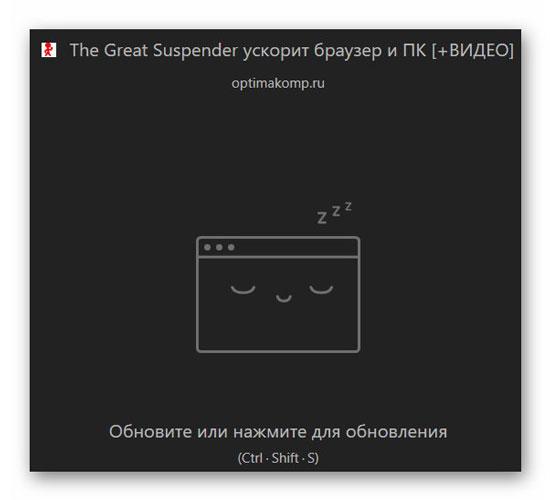
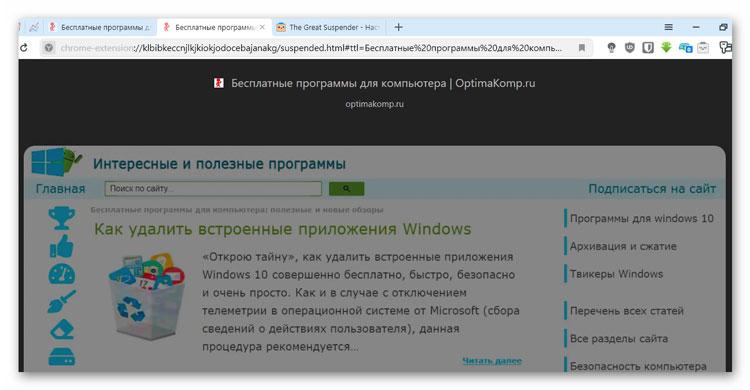
Согласитесь, второй симпатичнее и информативнее.
Просто эти фишки создадут лишнюю нагрузку на процессор и память, а мы как-раз добиваемся их оптимизации, если не забыли еще.
Кстати, если в браузере работает функция предпросмотра вкладок (их превью во всплывающих при наведении окошках), то вообще почти не заметите визуально работы расширения The Great Suspender.
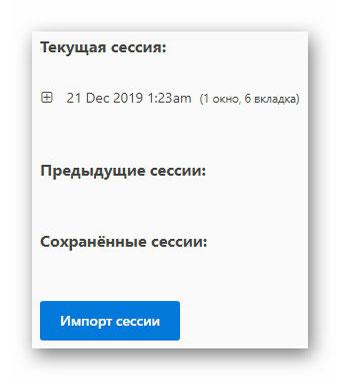
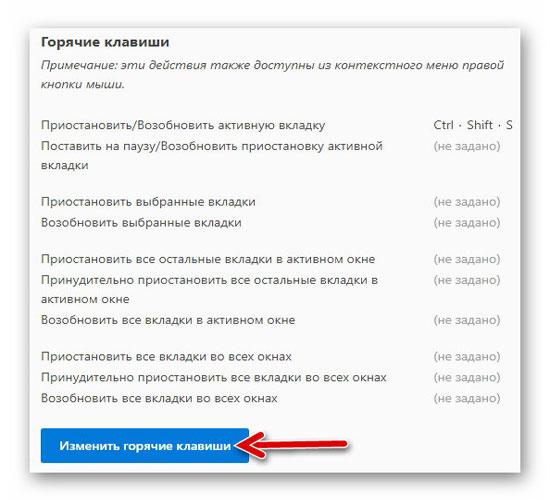
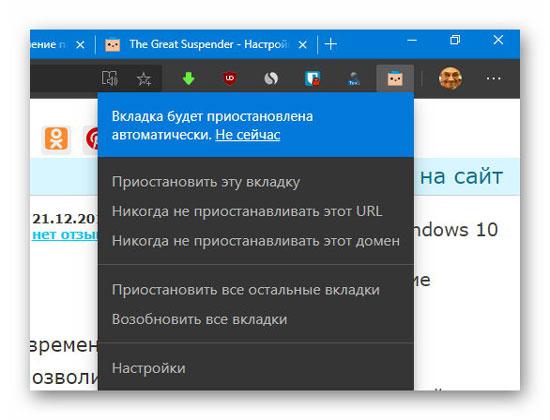
Кстати, именно тут и живет вход в его настройки.
ПОЛЕЗНОЕ ВИДЕО
Вот так, расширение The Great Suspender ускорит браузер и ПК. Уверен, Вам понравится его работа (ускорение заметят даже не вкладочные маньяки).
До новых полезных компьютерных программ и интересных приложений для Андроид.
Вот пять инструментов для ускорения просмотра веб-страниц в Chrome, особенно полезно на медленных соединениях.

1. FasterChrome (Chrome): Ускорение просмотра страниц с помощью функции Smart Preload (Предварительная загрузка)
FasterChrome — это расширение, которое утверждает, что оно достаточно умно, чтобы понять, на какую страницу вы собираетесь зайти и начать загружать его перед тем, как вы нажали. Звучит невероятно? Вот как это работает.
Расширение отслеживает перемещения мыши в браузере. После наведения курсора на ссылку в течение 65 миллисекунд программа FasterChrome начинает предварительную загрузку ссылки. Очевидно, что 65 миллисекунд — это то время, за которое решаете щелкнуть по ссылке или нет. И это дает возможность на 300 миллисекунд быстрее загрузить страницу. Предварительно загружается только HTML для экономии полосы и ресурсов.
В результате просмотр веб-страниц происходит гораздо быстрее, чем раньше, поскольку человеческий мозг воспринимает действия, занимающие менее 100 миллисекунд, как мгновенные. FasterChrome также достаточно умен, чтобы не включаться на страницах, где необходимо аутентифицироваться.

2. Web Boost (Chrome): Надежная, с открытым исходным кодам, настройка скорости
Вместо того, чтобы пытаться быстрее загрузить каждую страницу или предварительно загружать определенные страницы, Web Boost придерживается другой философии, позволяющей ускорить просмотр. Основное внимание уделяется тому, чтобы сделать Chrome менее требовательным к работе путем хранения строительных блоков.
Под строительными блоками Web Boost подразумеваются элементы, которые являются общими для нескольких веб-страниц. Например, кнопки совместного использования социальных сетей или код Google Adsense, используемые на многих веб-сайтах, одинаковы. Так почему же ваш браузер должен загружать их с сайта каждый раз?
Определив основные элементы сайта и отказавшись от их повторной загрузки, Web Boost ускоряет загрузку страниц. Расширение не требует никакой настройки или кэширования. Кроме того, видео и изображения не теряют качества.

3. AMP Browser Extension (Chrome): Загрузка страниц AMP на десктопе
AMP анализирует и оптимизирует HTML, JavaScript и CSS страницы, а также добавляет их в кэш Google. Совокупный эффект заключается в том, что при нажатии на страницу с результатом поиска Google или Google News, она открывается быстрее. Некоторые тесты независимых разработчиков показали, что страницы загружаются быстрее примерно на 300-400%.
Вы можете использовать страницы AMP или вернуться к полнофункциональным веб-страницам, нажав на синий значок расширения AMP. Вы также увидите в результатах поиска Google ссылки на AMP.
Обратите внимание, что расширение не обновлялось в течение длительного времени, но оно работает так, как было объявлено. Сейчас разработчики пытаются построить отдельный AMP Browser на базе Chromium, который не только ускоряет работу страниц, но и снижает потребление данных.
4. McAfee Web Boost (Chrome): Остановка автоматического воспроизведения видеороликов
Самой раздражающей тенденцией среди сайтов является использование видео, которые начинают автоматически воспроизводиться, как только вы заходите на страницу. Люди находят способы блокировки автоматического воспроизведения видео в Chrome, а разработчики продолжают искать новые способы обойти эти методы. Это вечный танец. На данный момент простым решением, похоже, является установка McAfee Web Boost, которое работает лучше, чем любое другое расширение.
Обратите внимание, что компания McAfee регулярно получает претензии по вопросам конфиденциальности, но до сих пор никто не указал на какие-либо недостатки в этом расширении.

5. Shut Up (Chrome): Везде блокируйте комментарии
Комментарии часто являются временной ямой, в которую вы случайно попадаете. Таким образом, вы превращаете вашу сессию просмотра веб-страниц в живой обмен мнениями со случайным интернет-комментатором. Shut Up по умолчанию блокирует все комментарии в сети.
Особенно это касается веб-сайтов основных новостных СМИ, YouTube и Twitch, а также других подобных порталов. Хотя комментарии не обязательно плохие, они отвлекают внимание, что также может негативно повлиять на ваше настроение. Shut Up скрывает все комментарии на любой веб-странице, так что у вас не будет соблазна увидеть их и принять участие.

Важно! Расширения не являются надежным решением для ускорения работы медленного браузера Chrome. На самом деле, расширения также могут занять много ресурсов процессора и оперативной памяти, и таким образом замедлить работу всего компьютера.
Заранее спасибо! Все собранные средства будут пущены на развитие сайта. Поддержка проекта является подарком владельцу сайта.
Сегодня поделюсь своим успешным опытом ускорения Google Chrome с помощью малюсенькой программы Iron Cleaner , которую даже устанавливать не нужно в операционную систему Windows.

При этом, все личные настройки останутся в целости и сохранности.
Ускоряется не только его работа, но и запуск, благодаря уменьшению использования оперативной памяти.
При желании (или нужде) можно удалить абсолютно все настройки и Google Chrome станет, как только что установленный, как чистый лист бумаги.
Чтоб ошибочно его так не оптимизировать советую дочитать эту статью до победного конца (он уже близок).
Завершите работу в браузере и закройте его!
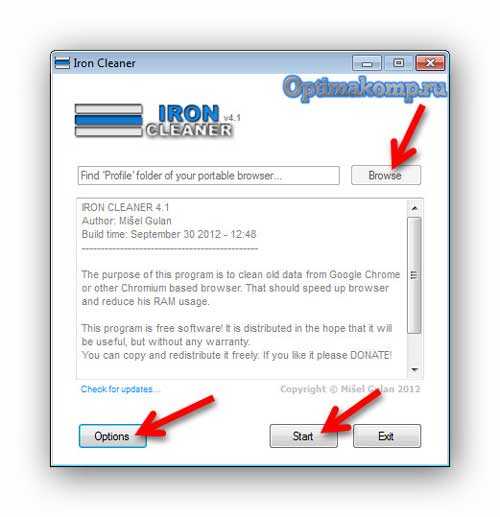
Как работает Iron Cleaner
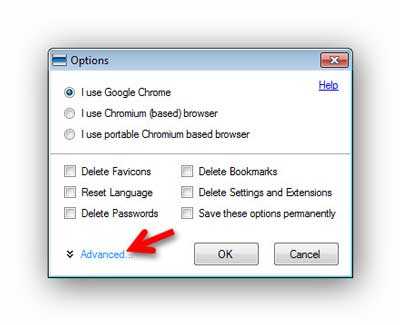
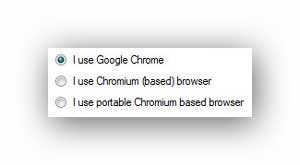
По умолчанию программа Iron Cleaner настроена работать со стандартно установленным обозревателем, но можете поставить точку на втором пункте, если пользуетесь другим хромоподобным браузером (на том же движке). Третья, нижняя точка для портативной версии подражателей самого лучшего браузера.
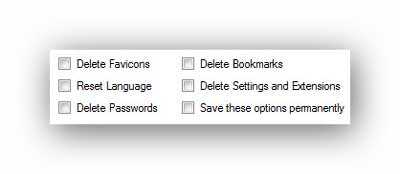
Их можно поставить только, если нужен стерильный чистый браузер, как только что установленный.
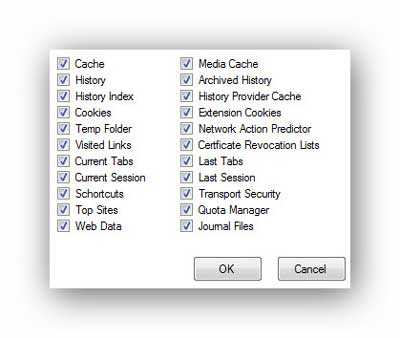
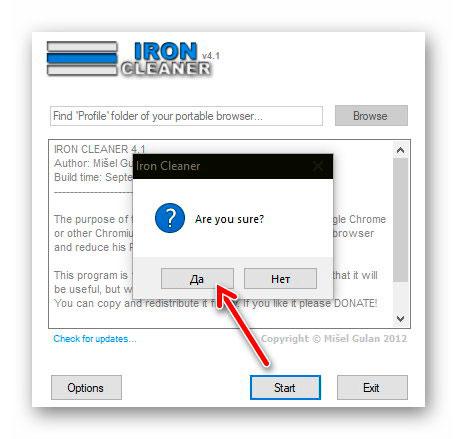
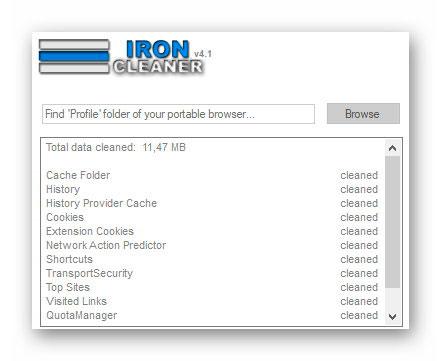
Про обязательные компоненты системы уже писал, как и про ускоритель запуска программ SpeedyFox с облегчителем профиля Гугл Хрома под названием Old Chrome Remover.
ПОЛЕЗНОЕ ВИДЕО
Читайте также:


